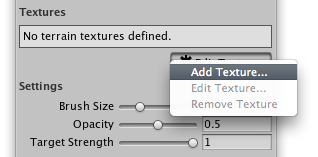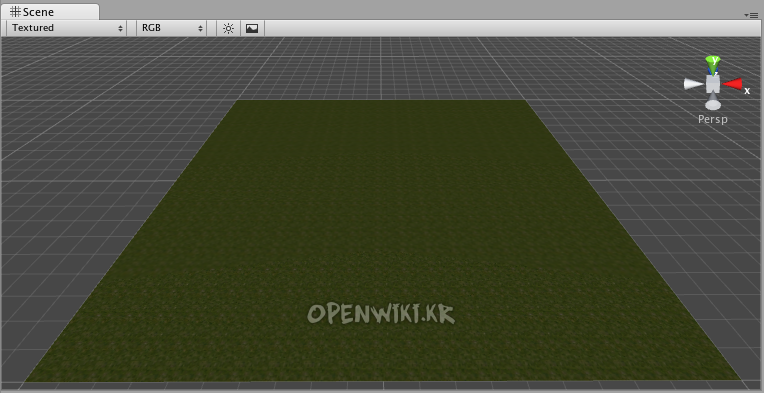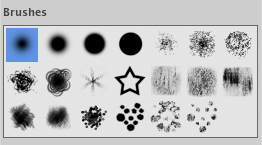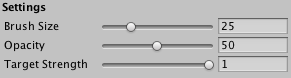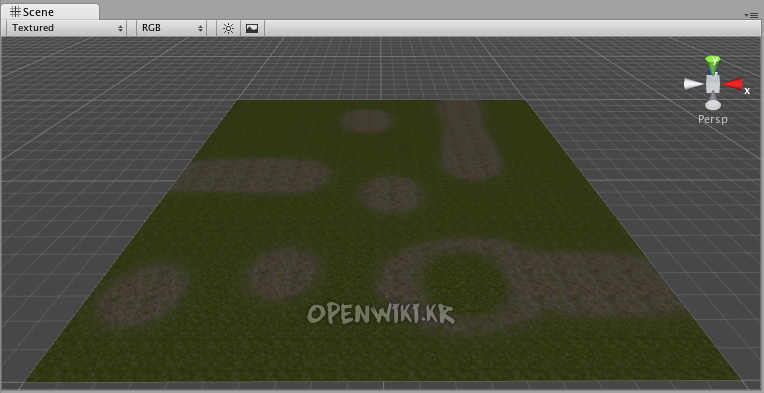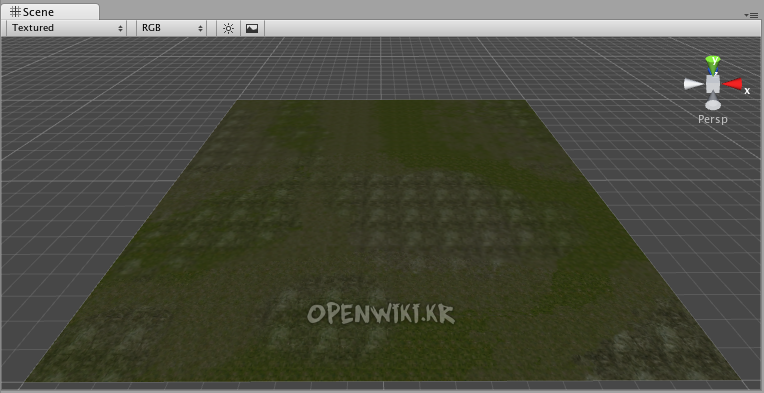Textures
Desktop!
전체 지형에 걸쳐 Terrain Textures를 타일링하는 것에 의해 사용자의 지형을 장식합니다. 사용자는 하나의 맵에서 다른 것으로 부드러운 전이를 만들기 위해서 또는 주변의 다양함을 유지하기 위해서 지형 텍스쳐를 섞고 결합할 수 있습니다.
지형 텍스쳐는 표시 맵으로도 불립니다. 이것이 의미하는 것은 사용자가 지형 위로 직접적으로 그리는 알파 맵을 사용해서 몇몇의 반복하는 고화상도의 텍스쳐를 정의할 수 있고 그들을 임의로 섞을 수도 있다는 것입니다. 텍스쳐가 지형의 사이즈에 비교해서 크지 않기 때문에 텍스쳐의 분배 사이즈는 매우 작습니다.
_주의:_ 4가지에서 텍스쳐의 양을 사용하는 것은 성능을 위해서 가장 좋은 이점을 제공하고 지형 알파 맵을 위해서는 가장 좋은 스토리지를 제공합니다.
Adding a Terrain Texture
사용자가 지형 텍스쳐를 그리지 시작할 수 있기 전에 사용자는 프로젝트 폴더로 부터 지형으로 적어도 한 개를 추가할 것입니다. Options Button→Add Texture…를 클릭합니다.
이것은 Add Terrain Texture 다이아로그를 불러올 것입니다.
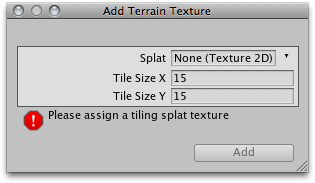
The Add Terrain Texture dialog
여기서부터 Splat 속성에서 타일링할 수 있는 텍스쳐를 선택합니다. 사용자는 프로젝트 뷰로부터 속성으로 하나의 텍스쳐를 드래그할 수 있거나 드롭 다운으로 부터 하나를 선택할 수 있습니다.
Tile Size X와 Tile Size Y 속성을 세팅합니다. 더 큰 숫자일수록 텍스쳐의 더 큰 각각의 "tile" 이 스케일될 것입니다. 커다란 Tile Sizes 텍스쳐는 전체 지형을 통해서 더 적게 반복될 것입니다. 더 작은 숫자는 더 작은 타일과 함께 더 많이 텍스쳐를 반복할 것입니다.
Add 버튼을 클릭하고 사용자는 전체 지형을 통해서 사용자의 첫 번째 지형 텍스쳐 타일을 볼 것입니다.
사용자가 좋아하는 것만큼 많은 지형 텍스쳐를 위한 이 프로세스를 반복합니다.
Painting Terrain Textures
일단 사용자가 적어도 두 개의 지형 텍스쳐를 추가했다면 사용자는 다양한 방법으로 그들을 섞을 수 있습니다. 이 부분은 진정으로 재미있는 부분이고 좋은 부분으로 바로 건너 뜁니다.
사용자가 사용하고 싶은 지형 텍스쳐를 선택합니다. 현재에 선택된 지형 텍스쳐는 파랑색으로 하이라이트 되어질 것입니다.
사용자가 사용하고 싶은 브러쉬를 선택합니다. 현재 선태된 브러쉬는 파랑색으로 하이라이트 되어질 것입니다.
브러쉬 Size, 투명도(Opacity), 그리고 타겟 세기(Target Strength)를 선택합니다.
_Size_ 는 사용자의 지형 격자 사각형들에 상대적인 브러쉬의 너비를 의미합니다.
_Opacity_ 는 사용자가 그리는 주어진 시간 동안에 적용되는 텍스쳐의 양 또는 투명도를 의미합니다.
_Target Strength_ 는 계속적으로 그리는 것에 의해 사용자가 다다를수 있는 최대 불투명도 입니다.
지형 텍스쳐를 그리기 위해서 지형위로 클릭하고 드래그 합니다.
다양한 블렌딩 스타일을 생성하기 위해서 다양한 텍스쳐, 브러쉬, 사이즈 그리고 불투명도를 사용합니다.
_주의:_ 사용자가 선택된 브러쉬를 가질 때 사용자의 마우스를 씬 뷰에서 지형위로 움직이고 F를 누릅니다. 이것은 마우스 포인터 위치에 따라 씬 뷰를 중심에 놓을 것이고 브러쉬 사이즈 거리에서 자동적으로 확대할 것입니다. 이것은 그것을 생성하는 동안 사용자의 지형 주위로 이동하기 위해 가장 빠르고 가장 쉬운 것입니다.
iOS!
이 특성은iOS 타겟을 위해서 현재 가능하지 않습니다.
Android!
< 이 특성은Android타겟을 위해서 현재 가능하지 않습니다.
- 출처: 유니티코리아위키 (CC BY-NC-SA 2.0)